by Owen Apr 13,2025
Der ROG Ally machte 2023 eine überzeugende Alternative zum Steam -Deck, dank des Windows -Betriebssystems, das den Zugriff auf eine breitere Reihe von Spielen eröffnet. Die anschließende Veröffentlichung des ROG Ally X im letzten Jahr verbesserte nicht nur die internen Komponenten, sondern verbesserte auch die Ergonomie und Kühlung, was es noch komfortabler machte.
Während sich der ROG Ally in der Portabilität auszeichnet, ist es ein Bonus, Ihre Spiele auf einem größeren Bildschirm zu genießen, egal ob es sich um einen Fernseher oder einen Gaming -Monitor handelt. Glücklicherweise unterstützen beide Versionen der ROG -Verbündeten die Verbindung zu externen Anzeigen. Im Folgenden finden Sie einen umfassenden Leitfaden zum Verbinden Ihres ROG -Verbündeten mit einem Fernseher oder Monitor mit detaillierten Anweisungen und Empfehlungen.
Das Verbinden Ihres ROG-Verbündeten mit einem Fernseher oder -Monitor kann auf verschiedene Arten erreicht werden. Die Verwendung eines Adapters ist jedoch eine einfache und platzsparende Option. Sie können zwischen einem kleinen Adapter im Dongle-Stil, einem direkten Kabel oder dem offiziellen Rog Gaming-Ladegerät wählen, die alle verfügbar sind.

Unterstützt HDMI 2.0 mit USB-Typ-A- und USB-Typ-C für ROG Ally. Sehen Sie es bei Best Buy
ASUS hat den Prozess der Verbindung des ROG -Verbündeten mit dem offiziellen ROG Gaming -Ladegerät Dock, dem kompaktesten Adapteroption, verbindet. Es dient einem doppelten Zweck als Ladegerät, das nur ein USB-C- und HDMI-Kabel erfordert. Das Ladegerät Dock enthält auch einen USB-A-Anschluss zum Anschließen von Peripheriegeräten wie Maus oder Tastatur.
Für diejenigen, die eine Lösung von Drittanbietern bevorzugen, kann ein USB-C-zu-HDMI-Adapter direkt in den USB-C-Anschluss des ROG Ally angeschlossen werden. Befestigen Sie dann ein HDMI -Kabel vom Adapter an Ihrem Fernseher oder Monitor. Alternativ bietet ein USB-C-zu-HDMI-Kabel eine nahtlose, einkabelbezogene Lösung direkt von Ihrem ROG-Verbündeten zu Ihrem Display.
Es ist wichtig zu erwähnen, dass einige USB-C an HDMI-Adapter mit einem Pass-Through-USB-C-Anschluss ausgestattet sind, sodass Sie Ihren ROG-Verbündeten aufladen, während er mit einem externen Display verbunden ist. Wenn Ihr Adapter über diese Funktion verfügt, benötigen Sie ein zusätzliches USB-C-Kabel und Ihr Stromversorgungsadapter, um die interne Batterie während des Gameplays aufgeladen zu halten.
Für ein Setup, der an den Nintendo -Switch erinnert, sollten Sie eine Dockingstation verwenden. Während der ROG Ally keine offizielle Docking-Station über das ROG Gaming-Ladedock (das eher als Adapter fungiert) über das ROG Gaming-Ladevorgang verfügt, stehen zahlreiche Optionen von Drittanbietern zur Verfügung. Diese Docking -Stationen ermöglichen es Ihnen, den ROG -Verbündeten in einen Stand zu bringen und gleichzeitig eine Verbindung zu Ihrem Fernseher oder zu überwachen und zu überwachen und gleichzeitig aufzuladen.

2100 Watt Strom für schnelles Laden und eine Vielzahl von Häfen sind mit diesem leichten, kompakten Dock ausgestattet, das auch als Ständer dient. Sehen Sie es bei Amazon
Basic-Docks für den ROG-Verbündeten verfügen normalerweise über einen HDMI-Anschluss und einen USB-C-Passthrough-Ladeanschluss. Für umfassendere Setups finden Sie Docks mit zusätzlichen USB -Anschlüssen für Peripheriegeräte, externe Festplatten, Ethernet -Anschlüsse für stabile Internetverbindungen, SD -Kartensteckplätze für erweiterten Speicher und sogar einen Anzeigeport für die Verbindung eines zusätzlichen Bildschirms. Tragbare Docks machen es bequem, mit dem ROG -Verbündeten zu reisen und unterwegs mit größeren Displays zu steigen. Viele Docks, die mit dem Dampfdeck kompatibel sind, eignen sich auch für den ROG -Verbündeten.
Während Sie eine Maus und eine Tastatur mit Ihrer ausgewählten Docking -Lösung anschließen können, bietet die Verwendung eines drahtlosen Controllers häufig das bequemste Spielerlebnis auf einem größeren Bildschirm. Der ROG-Verbündete unterstützt jeden Bluetooth-fähigen Gaming-Controller. Im Folgenden finden Sie unsere Top -Picks für die besten Controller, die sowohl mit dem Dampfdeck als auch mit dem ROG -Verbündeten kompatibel sind.

Siehe es bei Amazon | Siehe es bei Best Buy | Sehen Sie es bei Target

Siehe es bei Amazon | Sehen Sie es bei Best Buy



Diese Auswahl umfasst Optionen für Erstanbieter wie das DualSense des PS5, den Xbox Wireless Controller oder den Nintendo Switch Pro-Controller sowie eine Vielzahl von Drittsteuerungen. Einige Controller verwenden eine 2,4 -GHz -drahtlose Verbindung mit einem inbegriffenen USB -Adapter, wodurch in der Regel eine geringere Latenz und einen besseren Bereich als Standard -Bluetooth -Controller bietet. Für diejenigen, die eine kabelgebundene Lösung bevorzugen, bietet ein USB-Controller eine einfache Plug-and-Play-Option, wenn Sie in der Nähe Ihres ROG-Verbündeten oder Dockingstation sitzen.
Wie man Dorfbewohner in der Reiseleiter füttert
Bitlife: So vervollständigen Sie die Renaissance -Herausforderung
Bahiti -Heldenführer: Beherrschen des epischen Schützlings beim Überleben von Whiteout
Beste Bullseye -Decks in Marvel Snap
Einer der berühmtesten Kabeljauspieler glaubt, dass die Serie jetzt im schlimmsten Zustand ist
Wie man Canker im Königreich vervollständigt, Befreiung 2
Infinity Nikki: Wie man bei Marble King gewinnt
So starten Sie Autos ohne Schlüssel im Projekt Zomboid

Police Transport Ship Car Simulator
Herunterladen
Tap Tap Music-Pop Songs
Herunterladen
Map One Block Survival - block
Herunterladen
MMA Federation - Card Battler
Herunterladen
Toddler Sing & Play Christmas
Herunterladen
Piano Music Tiles 2
Herunterladen
Napolitan Revenge
Herunterladen![The Ravages hand travel [three cards]](https://img.uziji.com/uploads/69/173069422567284c51773d5.jpg)
The Ravages hand travel [three cards]
Herunterladen
にゃんこ大戦争
Herunterladen
Wie man Signalumleitung im Atomfall bekommt
Apr 13,2025

Assassins Creed Shadows: Spielbar ohne vorherige Wechselstromfahrung
Apr 13,2025

Überraschung! Warhammer 40.000: Space Marine 3 wird bekannt gegeben
Apr 13,2025

Sniper Elite 4 jetzt auf iOS für iPhone und iPad verfügbar
Apr 13,2025
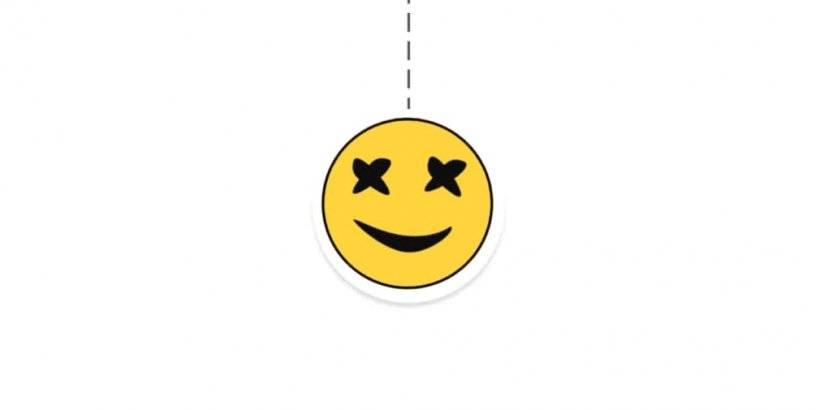
Aufkleberfahrt: Entziehen Sie sich Fallen im klebrigen Puzzler, der bald kommt
Apr 13,2025